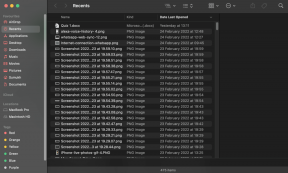ウェブサイトがあなたの場所を追跡するのを止める方法
その他 / / November 29, 2021
ユーザーエクスペリエンスをカスタマイズするために、場合によっては、 データを収集する、ウェブサイトは、ブラウザを介してユーザーに提供される現在の場所を知る許可をユーザーに求めます。

ただし、オンラインサーフィン中に位置情報がポップアップ表示されないようにするこれらの通知にうんざりしている場合は、ブラウザの設定から位置情報サービスを無効にすることができます。
どのブラウザを使用するかは重要ではありませんが、お気に入りのブラウザにはすべて位置情報サービスの設定があります。
ここでは、の簡単な設定を使用してプロンプトに煩わされることなく、これらのWebサイトへのアクセスを拒否する方法について説明します。 グーグルクローム、Mozilla Firefox、 オペラ、MicrosoftEdgeおよびSafariブラウザ。
グーグルクローム
に向かう必要があります Chromeのプライバシー設定 位置通知を無効にします。

アドレスバーの右側にある[3つのドット]メニューをクリックして、[設定]に移動します。
下にスクロールして、[詳細設定を表示]をクリックします。 プライバシーヘッダーの下にある[コンテンツ設定]を見つけてクリックします。
[場所]ヘッダーまで下にスクロールし、[物理的な場所を追跡するサイトを許可しない]を選択して、現在地を追跡する許可を求めるポップアップ通知を削除します。
Mozilla Firefox
このブラウザの設定に移動するほど簡単ではありませんが、それほど複雑でもありません。
アドレスバーに「about:config」と入力します。 次の画面で、「これにより保証が無効になる可能性があります」という警告が表示されます。

心配する必要はありません。「リスクを受け入れる」を選択し、次のページで「geo.enabled」を検索してください。
それをダブルクリックすると、値が「false」になり、ステータスが「ユーザーセット」になります。

現在、MozillaFirefoxでポップアップロケーションリクエストは表示されません。
オペラ
ブラウザの左上隅にあるメニューにアクセスし、[設定]を開きます。

左側のパネルの[設定]の下にある[ウェブサイト]タブに移動し、下にスクロールして[場所]ヘッダーを見つけます。
[サイトが私の物理的な場所を追跡することを許可しない]を選択します。
マイクロソフトエッジ
Microsoft Edgeの位置追跡設定は、他のWindowsプラットフォームアプリと同様に、ブラウザー自体から制御することはできません。Windows10の設定アプリに移動する必要があります。

[設定]を開き、[プライバシー]に移動して、[場所]をクリックします。
下にスクロールして、[正確な場所を使用できるアプリを選択してください]ヘッダーを見つけ、MicrosoftEdgeのアクセス許可を[オフ]に切り替えます。
サファリ

Safariブラウザの設定で[プライバシー]に移動し、[位置情報サービスのWebサイトでの使用]を探し、[プロンプトなしで拒否]を選択します。